Excel外部資料連線:1個設定自動更新的最佳用法
Excel外部資料連線是很好用工具,可以利用查詢取得其他來源報表。本文以爬蟲網頁內容為範例,介紹如何建立及編輯,補充1個設定自動更新的最佳用法。
上一節介紹Excel如何取得最新藝文展覽的消息,通常這一類網頁是動態的、即時更新的,所以我們在瀏覽相關網頁時,每次開啓網頁都會去抓最新的內容,瀏覽器也都有重新載入或者刷新的選項,可以設定我的最愛或者書籤列的功能。Excel既然開通了連結網頁的功能,當然也會有類似的便利操作,以下具體介紹:
一、「資料」頁籤、「取得外部資料」區塊、「現有連線」:使用現有連線取得資料(從常用來源匯入資料)。
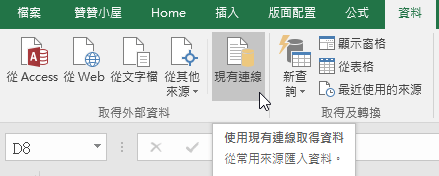
二、開啓「現有連線」視窗,在「活頁簿中的連線」看到有四行資料,滑鼠右鍵:「編輯連線內容」。
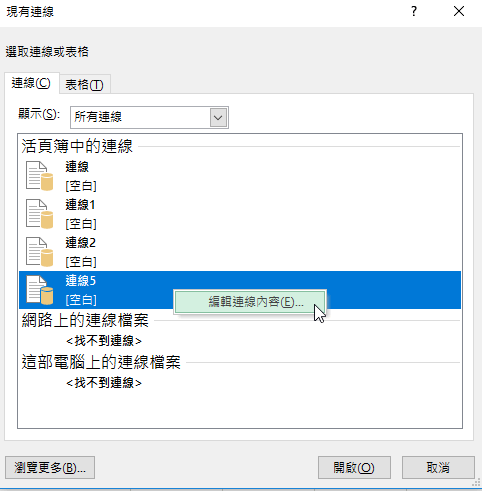
三、開啓「連線內容」視窗,一看便知道這是個很方便的工具。
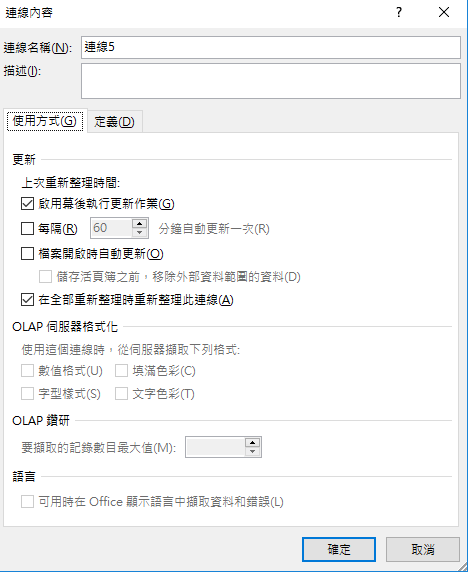
四、先移到「定義」頁籤,在「連線字串」是這個連線所連結的網址,然後點選「編輯查詢」,便是上一節的「編輯Web查詢」界面。
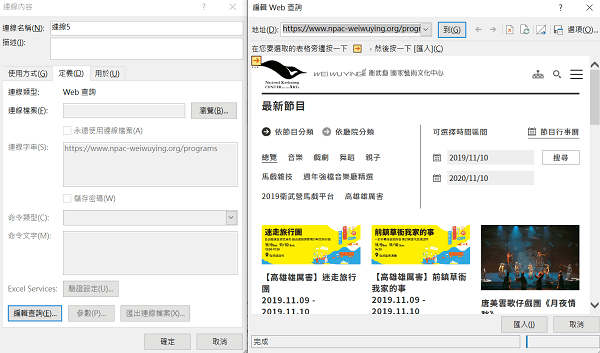
五、編輯「使用方式」,將「每隔60分鐘自動更新一次」及「檔案開啓時自動更新」打勾,「連線名稱」為「藝文展覽1」,「描述」為「衛武營藝文中心」。
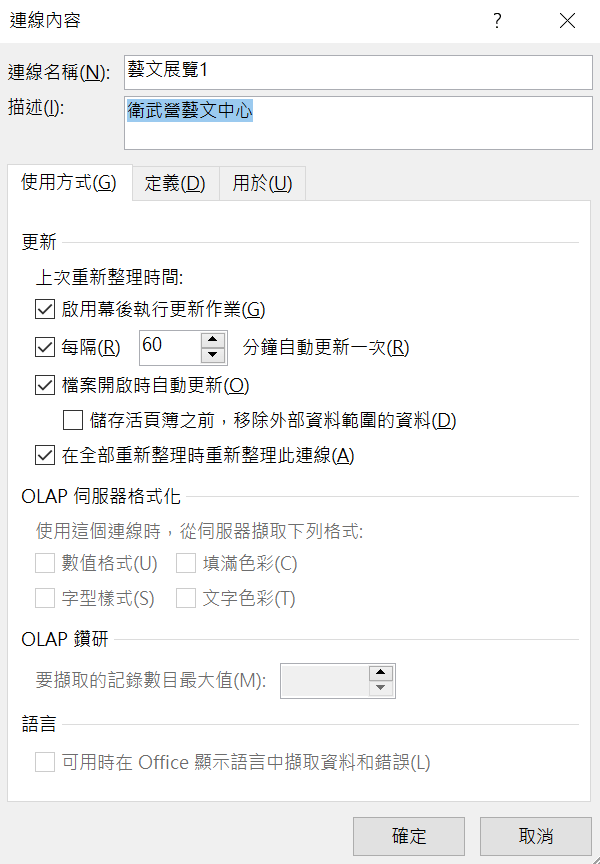
六、把四個「活頁簿中的連線」都編輯過。
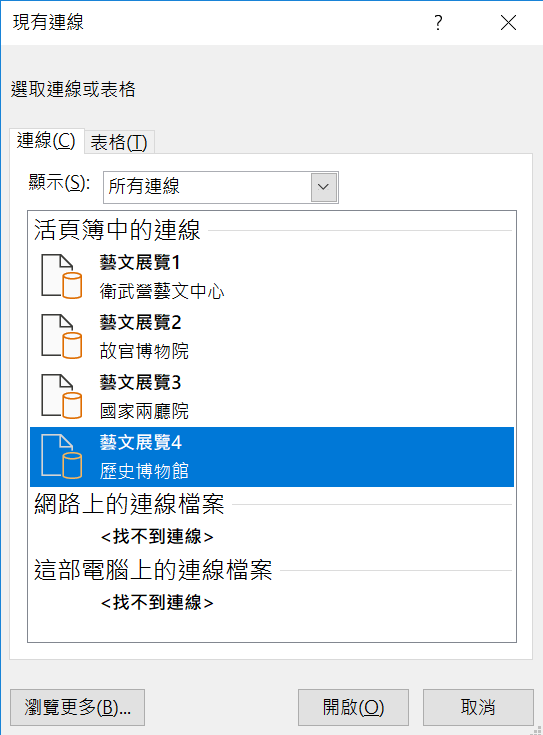
七、等60分鐘後更新,或者關閉檔案再開啓,可以看到左下角有個「連絡伺服器以取得資訊」,表示Excel在更新「現有連線」的網頁資料。
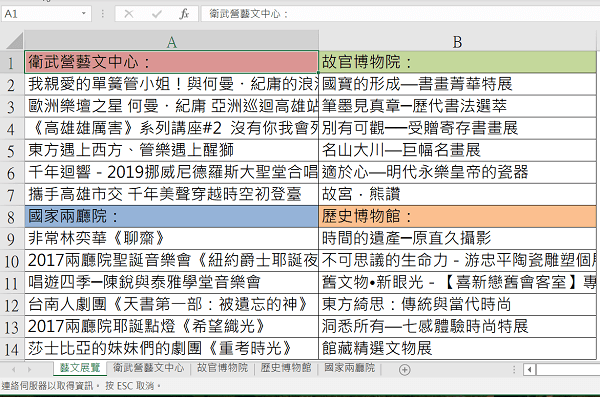
如同這一節最後圖片所示,更新後內容和和上一節相同,這是因為網頁內容並沒有變化。不過這裡的連線設定上,是分別把四個網頁內容下載到四個工作表,然後再彙總引用到同一工作表,例如「=衛武營藝文中心!A102」。由於所連結的儲存格固定,一旦網頁內容的位置有稍微更動,下載到Excel的儲存格排列也會跟著動,而原先的固定連結會錯亂掉,因此有需要多加瞭解網頁內容型態,Excel的連結設定也必須更加聰明一點,這些將於下一節介紹具體方法。
贊贊小屋VBA教學中心:
Excel巨集執行、Excel巨集程式、Excel巨集程式碼、VBA自學入門、VBA基礎語法、VBA基本應用、VBA UserForm、VBA VLOOKUP。
VBA課程推薦:零基礎入門進階的20小時完整內容

